会社や学校から「MOS認定証をメールで送ってください」と言われることがあります。でも、「メールで送る」っていっても、自分のパソコンに認定証は入ってないし…どうしたらいいか分からないですよね。
MOS公式サイトには、その方法が一応PDF版で公開されていますが、ちょっとリンクがたどりにくく、分かりにくい感じがします。
今日もMOSに合格した受験者の方から、ご質問がありましたので、ここにまとめておきます。
MOS認定証をメールで送る方法
以下に、順を追って手順をご説明します。最初に全体を箇条書きすると、
- Certiport Web Portalにログインする
- 自分の認定証を確認し、「公開用」を表示する
- 「認定証の送信」ボタンから、MOS認定証を送信する
となります。
なお最後に、〈参考〉として、実際に送られるメールのイメージも示していますので、参考にご覧ください。
1. Certiport Web Portalにログインする
MOSの資格証は、米国Certiport社が管理しています。皆さんがMOSを受験する前にIDを取得した、あの会社です。
そこでまず、Certiport Web Portalに、自分のIDとパスワードでログインします。
上記のリンクから直接飛べますが、この記事をみてない時に自力でたどりつく方法をご説明します。
GoogleやYahoo! で、「Certiport」と検索します。
すると、おそらく次の検索結果がトップに出ます。ぜんぶ英語ですが、アメリカの会社なので、とりあえずしょうがないです……
(画像をタップで拡大できます。戻るときは「戻る」ボタンで戻ってください。)
この検索結果を押すと、次のような画面に移行します。
この画面右上の「Login」を押します。
すると次の画面になるので、自分のIDとパスワードでログインします。
2.自分の認定証を確認し、「公開用」を表示する
ぶじログインできたら、自分のMOS認定証が表示されていると思います。
この画面の中の「本人用」というところをクリックして、「公開用」に切り替えます。
公開用のMOS認定証が表示されます。
3.「認定証の送信」ボタンから、MOS認定証を送信する
表示された公開用のMOS認定証は、よく見ると右上に「認定証の送信」というボタンがありますので、これを押します。
すると次のような画面になりますので、「電子メールアドレス」の欄に、送りたい相手のメールアドレスを入力します。
必要であれば、下の空欄に相手先へのメッセージを添えて、「送信」ボタンを押せば、送信完了です。
送った相手先では、あなたのMOS資格証が、試験主催団体であるCertiportが真正を証明する形で、表示されます。
〈参考〉実際に送られるメールのイメージ
ふだん送るメールとやり方が違うので、何となく不安な方もいらっしゃると思いますので、実際に送ってみたメールのサンプルを示します。
このように、相手の受信箱には「〇〇〇〇の認定証(取得資格)ご確認のお願い」という件名のメールが表示されています。米国からのメールのため、場合によって「迷惑メール」フォルダに入ってしまう場合があります。「届いていない」と言われたら、「迷惑メールフォルダに入っていませんか」と確認しましょう。
このメールを実際に開いてみましょう。
本文中にあるモザイクの箇所はすべて、あなたの名前が入ります。このように、あなた本人から送信されたMOS認定証であることが、分かるような文面になっています。
そしてさらにこの中の「デジタル認定証」と書いてあるリンクを押すと、次の画面になります。
これが実際に、あなたがMOS認定証を送った相手に表示される認定証です。
MOS公式サイトの記載はこちら
MOS公式サイト掲載の手順説明はこちらです。この記事と同じ内容が出ていますが、今ご覧いただいた記事の方が詳しく説明していると思います。
デジタル認定証の公開(PDFファイルが開きます)–MOS公式サイト
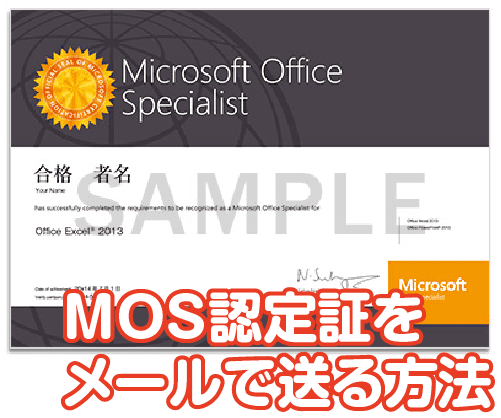
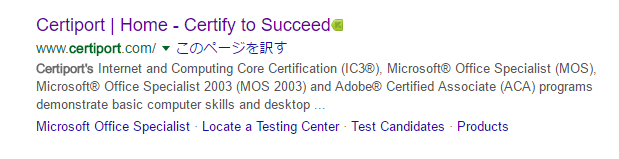
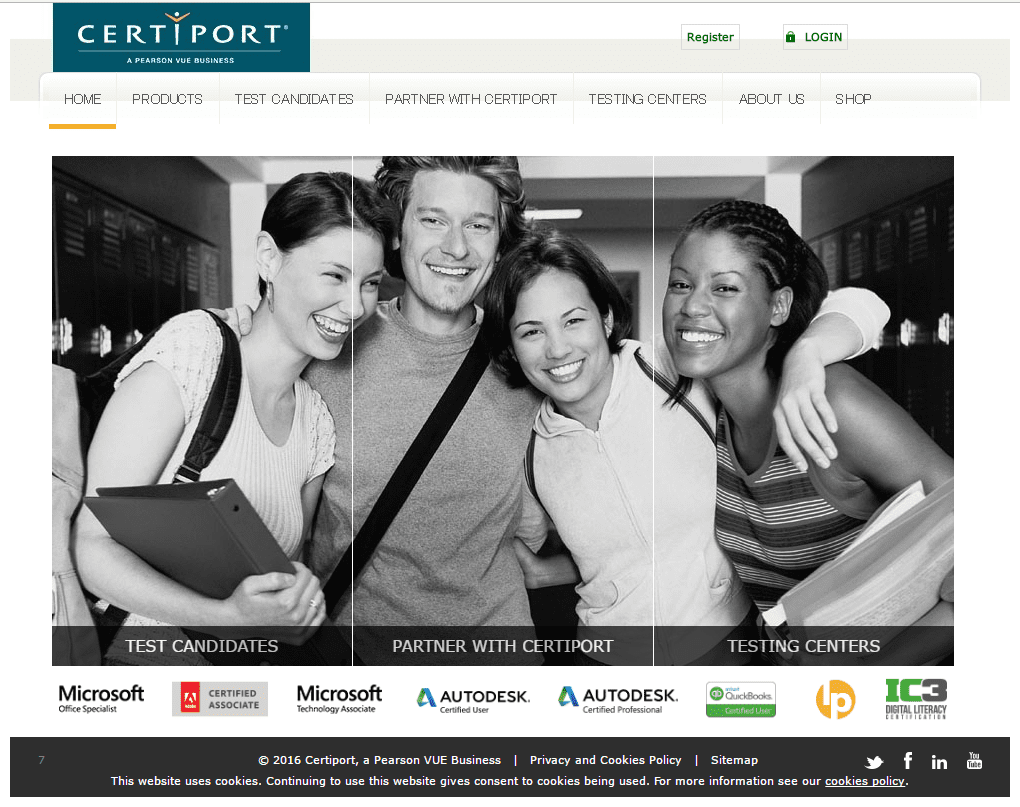
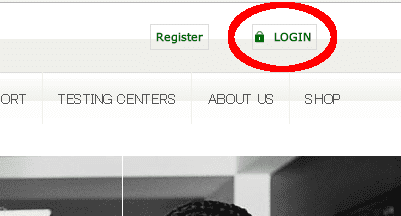
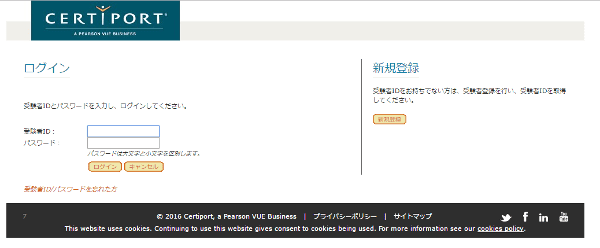
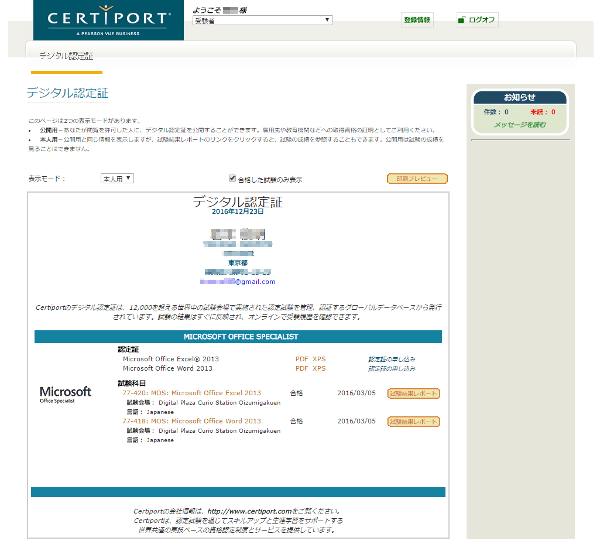
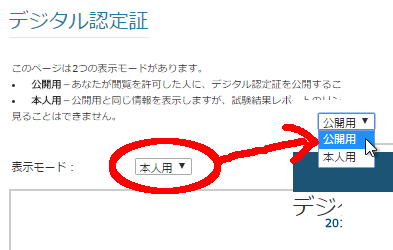

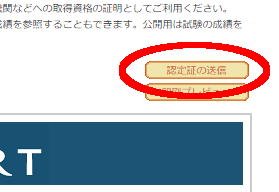
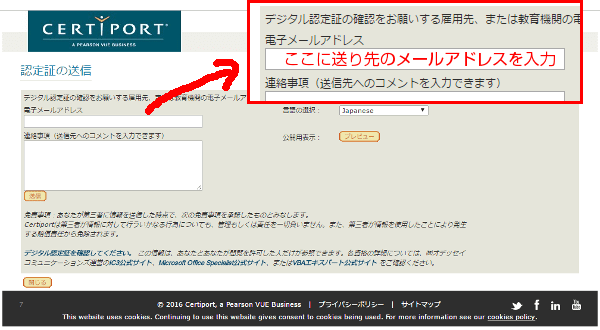

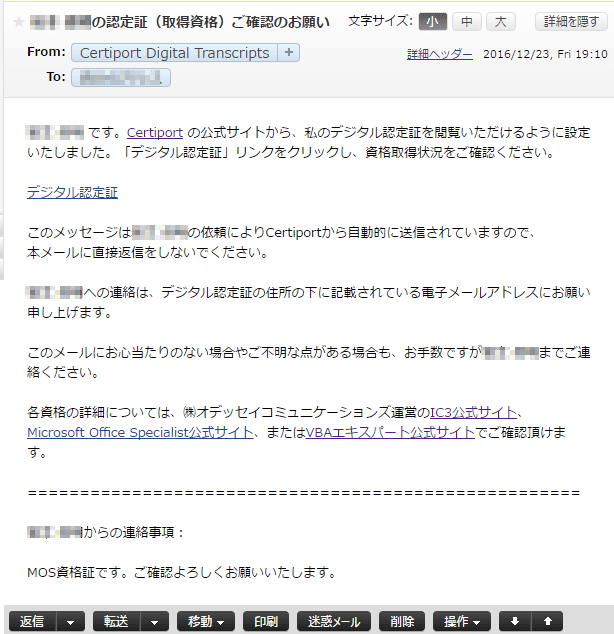
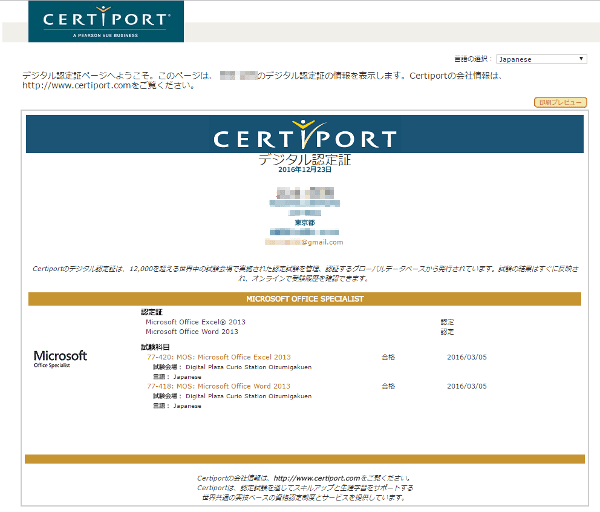
コメント